Cum să utilizați iTunes pe un hard disk extern
Ce să știi
- Conectați un hard disk extern la computerul dvs. principal și faceți copii de rezervă ale bibliotecii iTunes pe unitatea externă. Părăsiți iTunes.
- Țineți apăsat Opțiune (Mac) sau Schimb (Windows) și lansați iTunes. Selectați Alegeți Biblioteca. Navigați la backup-ul iTunes de pe unitatea externă.
- Când găsiți folderul (Mac) sau un fișier numit iTunes library.itl (Windows), faceți clic Alege (Mac) sau Bine (Windows).
Acest articol explică modul de utilizare iTunes pe o hard disc extern pentru a rezolva problema rămânerii fără spațiu pe hard disk-ul principal. Veți putea stoca și accesa bibliotecile dvs. masive iTunes cu ușurință și la un preț accesibil.
Utilizarea iTunes pe hard disk extern
Pentru a stoca și utiliza biblioteca iTunes pe un hard disk extern, procedați în felul următor:
Găsiți și cumpărați un hard disk extern care se află în gama dvs. de preț și este substanțial mai mare decât biblioteca dvs. actuală iTunes. Veți dori mult spațiu pentru a crește înainte de a fi nevoie să-l înlocuiți.
-
Conectați-vă noul hard disk extern la computer cu biblioteca iTunes pe el și copia de rezervă a bibliotecii iTunes pe hard diskul extern. Cât timp va dura acest lucru va depinde de dimensiunea bibliotecii dvs. și de viteza computerului / hard diskului dvs. extern.
Poate fi necesar să vă autentificați pentru a face o copie a folderului iTunes; merge mai departe și fă asta.
Părăsiți iTunes.
Țineți apăsat Tasta de opțiune pe un Mac sau Tasta Shift pe Windows și lansați iTunes. Țineți apăsată tasta până când apare o fereastră care vă cere Alegeți Biblioteca iTunes.
-
Clic Alegeți Biblioteca.
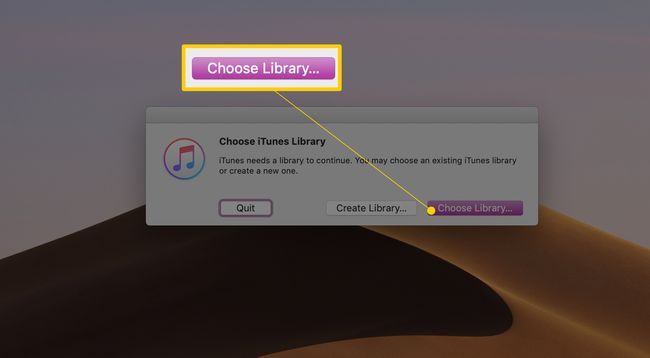
Navigați prin computer pentru a găsi hard diskul extern. Pe hard diskul extern, navigați la locația în care ați făcut backup pentru biblioteca iTunes.
Când găsiți acel folder (pe un Mac) sau un fișier numit iTunes library.itl (pe Windows), faceți clic Alege pe un Mac sau OK pe Windows.
iTunes va încărca acea bibliotecă și va ajusta automat setările pentru a deveni folderul iTunes implicit în timp ce îl utilizați. Presupunând că ați urmat toți pașii din procesul de backup (cel mai important, consolidarea și organizarea dvs bibliotecă), veți putea folosi biblioteca dvs. iTunes pe hard diskul extern la fel cum a fost pe hardul dvs. principal conduce.
În acest moment, puteți șterge biblioteca iTunes de pe hard disk-ul principal, dacă doriți.
Cu toate acestea, înainte de a face asta, asigurați-vă că totul din biblioteca dvs. iTunes a fost transferat pe unitatea dvs. externă, sau că aveți un al doilea backup, pentru orice eventualitate. Amintiți-vă, când ștergeți lucruri, acestea dispar pentru totdeauna (cel puțin fără redescărcarea achizițiilor de pe iCloud sau angajați o companie de recuperare a mașinii), așa că asigurați-vă că aveți tot ce aveți nevoie înainte de a șterge.
Sfaturi pentru utilizarea iTunes cu un hard disk extern
În timp ce utilizarea bibliotecii iTunes pe un hard disk extern poate fi foarte convenabilă în ceea ce privește eliberarea spațiului pe disc, are și unele dezavantaje. Pentru a le face față, iată câteva sfaturi de care veți dori să țineți cont:
- Dacă ștergeți biblioteca iTunes de pe hard diskul dvs. principal, nu veți avea nicio muzică, videoclip sau alte fișiere iTunes la dvs. când hard diskul extern nu este conectat. Acest lucru poate fi în regulă dacă aveți un iPod sau iPhone, dar dacă nu, ar putea fi dureros.
- Cand tu sincronizați un iPhone, iPod sau iPad, asigurați-vă că ați conectat mai întâi hard diskul extern. Deoarece biblioteca dvs. iTunes se află pe unitatea externă, atunci când încercați sincronizați acele dispozitive, vor căuta acea unitate. Dacă nu îl găsesc, sincronizarea va fi dezordonată sau problematică.
- Considera dezactivarea funcției de sincronizare automată în iTunes pentru a preveni acest tip de problemă.
- Dacă vă sincronizați cu hard diskul principal sau cumpărați/descărcați articole pe hard diskul principal, le puteți adăuga cu ușurință pe hard diskul extern data viitoare când îl conectați. In acest caz,
Cum se conectează hard diskul extern pe iTunes
Țineți apăsat Opțiune sau Schimb când lansați iTunes.
Selectați biblioteca iTunes de pe unitatea externă.
-
Apoi, du-te la Fişier > Bibliotecă > Organizați Biblioteca.
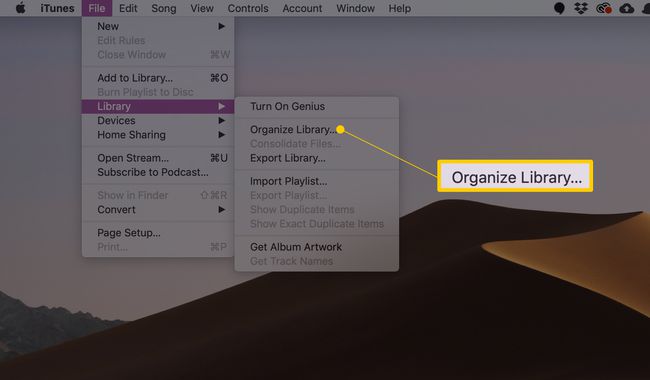
-
În fereastra care apare, asigurați-vă că caseta de lângă Consolidați fișierele se face clic.
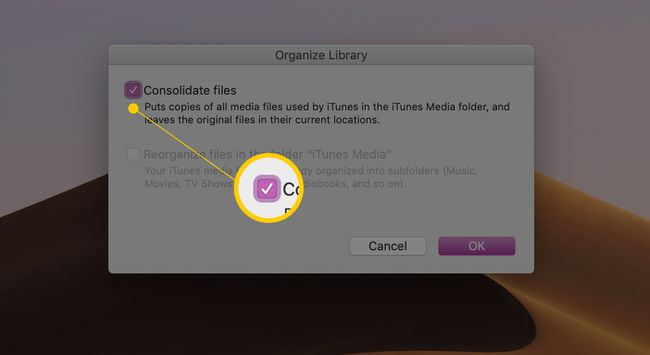
Clic Bine. Aceasta va copia noile fișiere pe care le-ați adăugat în biblioteca iTunes a hard diskului principal pe hard diskul extern.
